Jak odstranit všechny příspěvky Instagramu na PC a mobilu
Různé / / October 14, 2023
Instagram nabízí různé způsoby, jak sdílet své myšlenky prostřednictvím příspěvků, kotoučů a příběhů. Možná však budete chtít smazat všechny příspěvky na Instagramu a po čase začít znovu. Tento příspěvek vám ukáže, jak hromadně smazat příspěvky na Instagramu pomocí PC a mobilu.
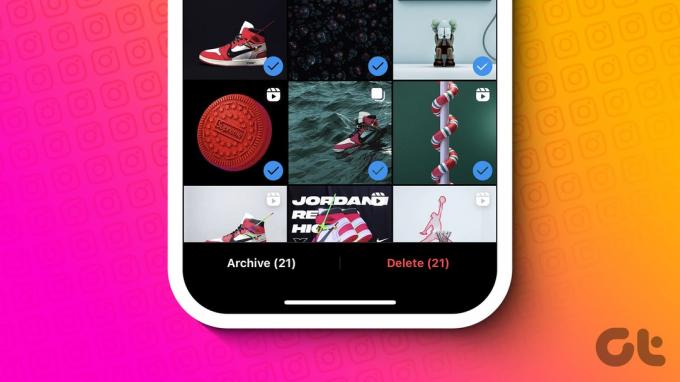
I když je snadné smazat každý příspěvek jeden po druhém, pokud máte na svém profilu méně než 10 nebo dokonce 20 příspěvků. Pokud však máte stovky nebo dokonce tisíce příspěvků, může to trvat věky. Přidali jsme způsoby, jak skrýt nebo archivovat všechny příspěvky na Instagramu. Ale nejdřív.
Na co si pamatovat, když smažete všechny své příspěvky na Instagramu
Když smažete všechny své příspěvky na Instagramu, určitě je třeba mít na paměti několik věcí:
- Dopad na sledující: Když smažete všechny obrázky na Instagramu, někteří sledující vás mohou přestat sledovat, protože už váš obsah neuvidí.
- Archivace vs. mazání: Místo mazání můžete vždy použít funkci Archiv, protože to pomůže skrýt příspěvek, místo aby jej smazal z vašeho profilu. Tyto příspěvky můžete obnovit, kdykoli budete potřebovat.
- Služby třetích stran: Používání nástrojů nebo aplikací třetích stran může způsobit problémy s ochranou soukromí. Proto je nejlepší používat služby, kterým důvěřujete.

- Dopad na zapojení: Pokud svůj účet na Instagramu používáte pro obchodní nebo propagační účely, smazání vašich příspěvků může dočasně ovlivnit vaše metriky zapojení, jako je počet sledujících, lajky a komentáře. Měli byste zvážit opětovné vytvoření starého zapojení s novým obsahem.
- Konzistence v tématu: Pokud na svém profilu zachováváte konkrétní téma nebo estetiku, zvažte, jak budou vaše nové příspěvky odpovídat tomuto tématu po smazání stávajícího obsahu. Obnovení soudržného profilu může chvíli trvat, pokud se tak rozhodnete.
- Načasování: Zamyslete se nad tím, kdy je nejvhodnější smazat své příspěvky. Smazání veškerého obsahu najednou může být rychlý a čistý přístup, ale můžete se také rozhodnout, že to uděláte postupně, což umožní vašemu publiku přizpůsobit se změnám postupně.
S tím mimo, pojďme rychle ke krokům, pokud si přesto přejete smazat všechny příspěvky.
Jak smazat všechny příspěvky na Instagramu
Nyní, když jste si jisti, že hromadně odstraníte příspěvky na Instagramu, zde jsou kroky, které můžete pro svá zařízení provést.
Na PC
Krok 1: Otevřete Instagram a klikněte na nabídku hamburgerů v levém dolním rohu.
Krok 2: Vyberte svou aktivitu.

Krok 3: Vyberte možnost „Fotky a videa“.
Krok 4: Klikněte na Vybrat a vyberte obrázky, které chcete odstranit.
Poznámka: Pomocí možnosti Seřadit a filtrovat můžete příspěvky filtrovat od nejstarších po nejnovější (a naopak) nebo vybrat konkrétní časové období.

Krok 5: Nyní klikněte na Odstranit.

Krok 6: Potvrďte volbu Odstranit.
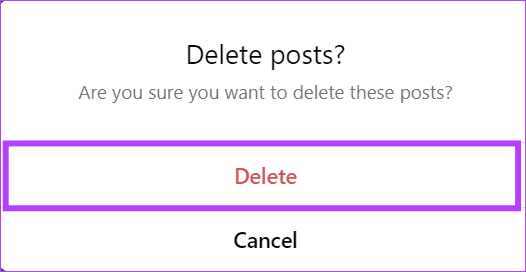
Na mobilu
Krok 1: Otevřete Instagram a přejděte na svůj profil.
Krok 2: Klepněte na nabídku hamburgerů v pravém horním rohu a vyberte možnost Vaše aktivita.


Krok 3: Vyberte Příspěvky a klepněte na Vybrat.
Krok 4: Vyberte obrázky, které chcete z Instagramu odstranit, najednou.
Poznámka: Pomocí možností filtru v horní části můžete filtrovat příspěvky od nejstarších po nejnovější (a naopak) nebo vybrat konkrétní časové období nebo místo.


Krok 5: Klepněte na Odstranit ve spodní části a znovu vyberte Smazat pro potvrzení.


Jak skrýt nebo archivovat všechny příspěvky na Instagramu
Kromě hromadného mazání příspěvků na Instagramu je můžete také skrýt nebo archivovat. Díky tomu můžete k těmto příspěvkům přistupovat později nebo je dokonce odkrýt.
Přečtěte si také: Jak zrušit archivaci příspěvků na Instagramu
Na PC
Krok 1: Otevřete Instagram > klikněte na nabídku hamburgerů v levém dolním rohu a vyberte možnost Vaše aktivita.

Krok 2: Vyberte „Fotografie a videa“ a poté klikněte na Vybrat.
Krok 3: Vyberte snímky, které chcete archivovat.

Krok 4: Klikněte na Archivovat.
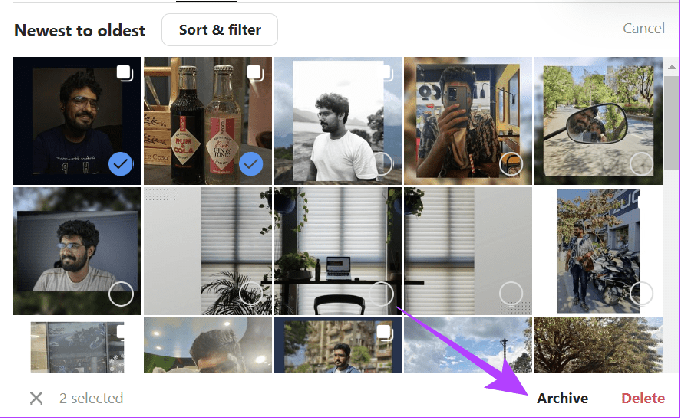
Krok 5: Vyberte Archiv pro potvrzení.
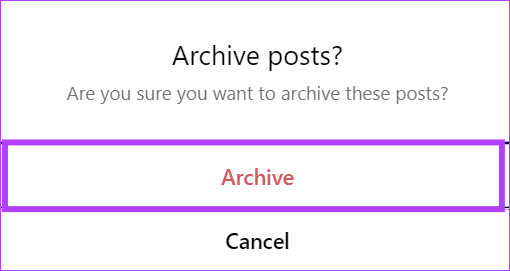
Na mobilu
Krok 1: Otevřete Instagram > přejděte do svého profilu a klepněte na nabídku hamburgerů v pravém horním rohu.
Krok 2: Vyberte svou aktivitu.


Krok 3: Klepněte na Příspěvky > zvolte Vybrat. Odtud vyberte obrázky.


Krok 5: Klepněte na Archivovat a poté znovu klepněte na Archivovat pro potvrzení.


Jak smazat jeden příspěvek na Instagramu
Pokud chcete smazat jeden příspěvek na Instagramu, postupujte takto.
Na PC
Krok 1: Otevřete Instagram > přejděte do svého profilu.

Krok 2: Otevřete příspěvek, který chcete odstranit, a klikněte na tři tečky v pravém horním rohu příspěvku.

Krok 3: Zvolte Smazat.

Krok 4: Potvrďte kliknutím na Smazat.
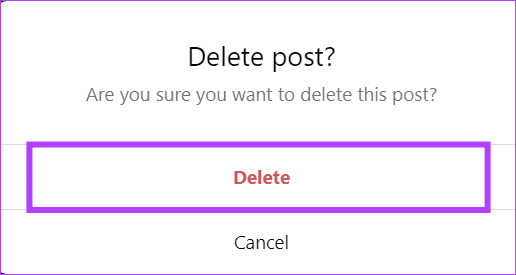
Na mobilu
Krok 1: Otevřete Instagram > klepněte na svůj profil > otevřete příspěvek, který chcete smazat, a klepněte na tři tečky v pravém horním rohu


Krok 2: Vyberte Odstranit.
Krok 3: Potvrďte volbu Odstranit.


Jak odstranit jednu fotografii z více fotografií na kolotoči Instagramu
Pokud při odesílání více obrázků omylem zveřejníte obrázek, který jste nechtěli, můžete je smazat následovně:
Poznámka: Tyto kroky nemůžete provést, pokud váš karusel obsahuje pouze dva obrázky.
Na PC
Krok 1: Otevřete Instagram > přejděte do svého profilu.

Krok 2: Otevřete příspěvek, klikněte na tři tečky v pravém horním rohu karuselu a vyberte Upravit.

Krok 3: Nyní klikněte na ikonu koše v levém horním rohu.
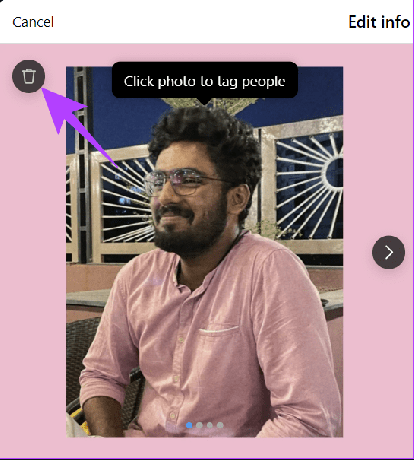
Krok 4: Potvrďte volbu Odstranit.
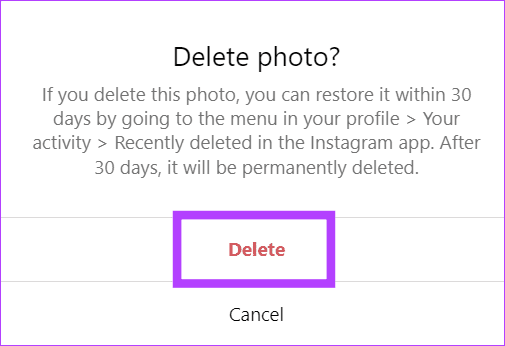
Na mobilu
Krok 1: Otevřete Instagram > klepněte na svůj profil vpravo dole a otevřete příspěvek, který chcete smazat.
Krok 2: Klepněte na tři tečky v pravém horním rohu.


Krok 3: Vyberte Upravit > vyberte ikonu Koš v pravém horním rohu.
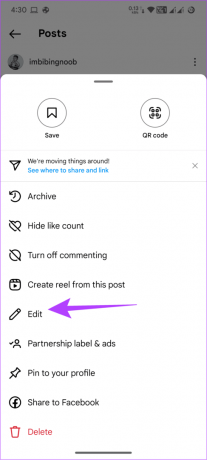

Krok 4: Pro potvrzení vyberte Smazat.

Jak obnovit smazané příspěvky na Instagramu
Pokud jste smazali všechny příspěvky na Instagramu, ale chcete je obnovit, Instagram nabízí možnost je obnovit do 30 dnů, kdy jste je smazali. Od této chvíle je tato funkce omezena na aplikaci Instagram.
Krok 1: Otevřete Instagram a přejděte na svůj profil.
Krok 2: Klepněte na nabídku hamburgerů v pravém horním rohu a vyberte možnost Vaše aktivita.


Krok 3: Vyberte Nedávno smazané a vyberte příspěvek, který chcete obnovit.
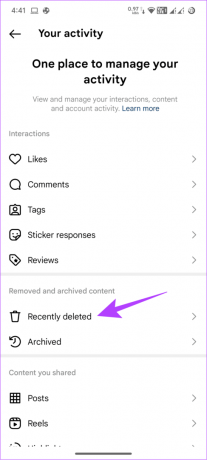
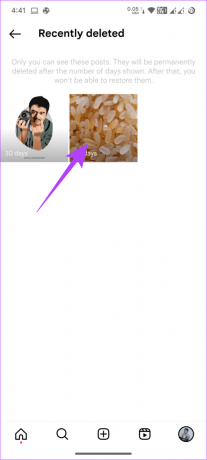
Krok 4: Klepněte na tři tečky v pravém horním rohu a klepněte na Obnovit.


Krok 5: Vyberte Obnovit pro potvrzení.

Nejčastější dotazy k hromadnému mazání příspěvků na Instagramu
Pokud jste značka nebo mediální osobnost, která plánuje růst na Instagramu, ponechat si staré příspěvky je vždy nejlepší, protože jejich smazání může ovlivnit vaši stránku a zapojení.
Na Nový začátek
Jakmile hromadně odstraníte příspěvky na Instagramu, je čas na nový začátek vašeho profilu. Než cokoli zveřejníte, je vždy nejlepší je naplánovat, aby váš zdroj nakonec vypadal krásně. Kromě toho se také naučte, jak na to podívejte se na svůj starý bios Instagram.
Naposledy aktualizováno 13. října 2023
Výše uvedený článek může obsahovat přidružené odkazy, které pomáhají podporovat Guiding Tech. Nemá to však vliv na naši redakční integritu. Obsah zůstává nezaujatý a autentický.

Napsáno
Anoop je autor obsahu s více než 3 lety zkušeností. V GT pokrývá Android, Windows a také ekosystém Apple. Jeho práce byly uvedeny v mnoha publikacích včetně iGeeksBlog, TechPP a 91 mobiles. Když zrovna nepíše, může být viděn na Twitteru, kde sdílí nejnovější aktualizace z oblasti techniky, vědy a mnoha dalších.



